win10 wsappx是什么进程 Win10怎么关闭占资源的wsappx
Win10中的wsappx是一个系统进程,它主要负责Windows Store应用的安装、更新和卸载等任务,有时候wsappx会占用大量系统资源,导致电脑变得卡顿甚至无法正常使用。所以如果您发现wsappx进程占用了过多的资源,可以通过一些方法来关闭或减少其影响,以提升系统性能和稳定性。接下来我们将介绍一些简单有效的方法来关闭wsappx进程。
步骤如下:
1.如果展开wsappx,会发现通常显示Client License Service (ClipSVC)或AppX Deployment Service (AppXSVC)这两个进程。我们能在服务管理器中找到这二者的身影
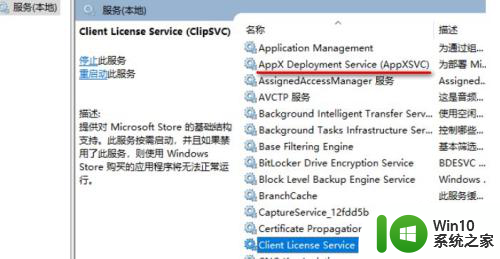
2.查看Client License Service (ClipSVC)服务的属性。如图
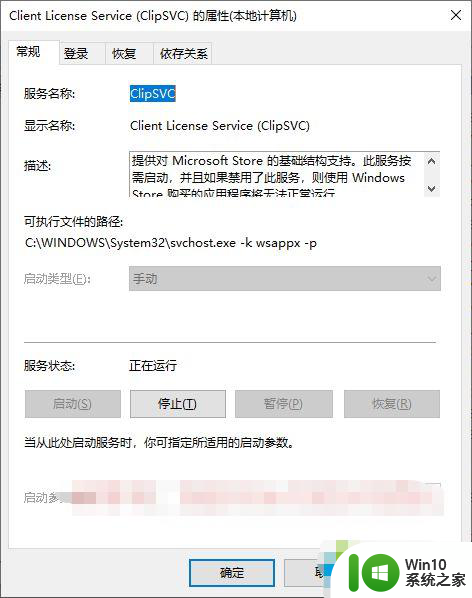
3.可以看到对它的描述是:
提供对 Microsoft Store 的基础结构支持。此服务按需启动,并且如果禁用了此服务,则使用 Windows Store 购买的应用程序将无法正常运行。
查看AppX Deployment Service (AppXSVC)服务的属性。如图:
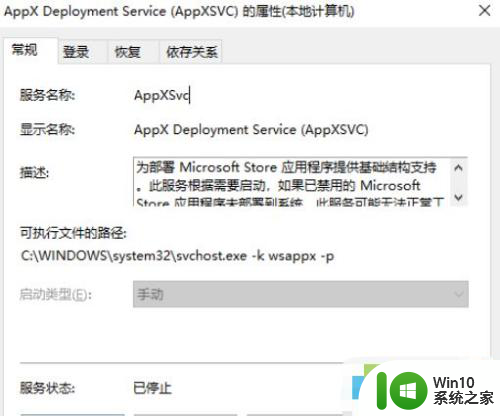
4.则描述为:
为部署 Microsoft Store 应用程序提供基础结构支持。此服务根据需要启动,如果已禁用的 Microsoft Store 应用程序未部署到系统,此服务可能无法正常工作。
并且这二者的可执行文件的路径均为:
C:\WINDOWS\system32\svchost.exe -k wsappx -p
所以无论是ClipSVC,还是AppXSVC。总之wsappx都和Microsoft Store应用商店有关。
而wsappx经常占用系统资源过多,则与Microsoft Store的自动更新应用机制有关,所以关闭自动更新应用即可解决问题。方法如下:
打开Microsoft Store,点击窗口右上角的三点状的“查看更多”图标,在弹出的菜单中选择“设置”。如图:

5.在打开的“设置”界面中即可看到“自动更新应用”设置项。如图
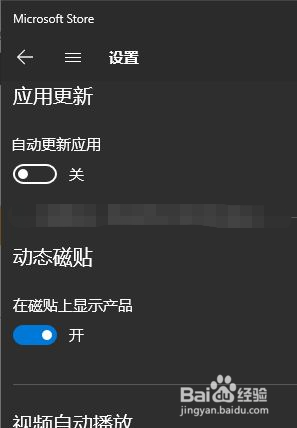
6.把它设置为“关”即可。
这样一般情况下就不会再出现wsappx占用资源过多的情况了。
如果还是会出现wsappx占用资源过多的情况,那么你也可以打开服务管理器。手动停止Client License Service (ClipSVC)和AppX Deployment Service (AppXSVC)这两个服务即可。
因为这两服务的启动类型均为“手动”,停止以后只有当系统需要时才会触发它们再次启动,而在此之前,你就不会再受到他们的困扰了。
以上就是关于win10 wsappx进程的全部内容,如果你遇到了相同的情况,可以尝试按照以上方法解决。
win10 wsappx是什么进程 Win10怎么关闭占资源的wsappx相关教程
- win10关闭资源管理器导航栏的方法 win10怎么关闭导航栏
- win10关闭程序快捷键的方法 win10关闭程序的快捷键是什么
- win10怎么强制关闭程序进程 win10强制关闭程序进程的步骤
- win10右下角地址怎么关闭 如何关闭Windows 10资源管理器地址栏
- 怎么关闭Win10资源管理器左侧导航栏的U盘显示 Win10资源管理器如何隐藏U盘显示
- win10如何重启资源管理器 win10重启资源管理器的快捷键是什么
- win10系统msmpeng.exe占用cpu高怎样删除 msmpeng.exe是什么进程
- win10如何关闭qqprotect.exe进程 win10系统qqprotect.exe进程怎么关闭
- windows10资源管理器占用cpu过高解决办法 Windows10资源管理器占用cpu过高怎么办
- win10找不到资源管理器的解决方法 win10资源管理器怎么打开
- Win10关闭wsappx进程的方法 Win10如何永久关闭wsappx进程
- win10关闭defender的具体方法是什么 如何彻底关闭win10中的defender
- 蜘蛛侠:暗影之网win10无法运行解决方法 蜘蛛侠暗影之网win10闪退解决方法
- win10玩只狼:影逝二度游戏卡顿什么原因 win10玩只狼:影逝二度游戏卡顿的处理方法 win10只狼影逝二度游戏卡顿解决方法
- 《极品飞车13:变速》win10无法启动解决方法 极品飞车13变速win10闪退解决方法
- win10桌面图标设置没有权限访问如何处理 Win10桌面图标权限访问被拒绝怎么办
win10系统教程推荐
- 1 蜘蛛侠:暗影之网win10无法运行解决方法 蜘蛛侠暗影之网win10闪退解决方法
- 2 win10桌面图标设置没有权限访问如何处理 Win10桌面图标权限访问被拒绝怎么办
- 3 win10关闭个人信息收集的最佳方法 如何在win10中关闭个人信息收集
- 4 英雄联盟win10无法初始化图像设备怎么办 英雄联盟win10启动黑屏怎么解决
- 5 win10需要来自system权限才能删除解决方法 Win10删除文件需要管理员权限解决方法
- 6 win10电脑查看激活密码的快捷方法 win10电脑激活密码查看方法
- 7 win10平板模式怎么切换电脑模式快捷键 win10平板模式如何切换至电脑模式
- 8 win10 usb无法识别鼠标无法操作如何修复 Win10 USB接口无法识别鼠标怎么办
- 9 笔记本电脑win10更新后开机黑屏很久才有画面如何修复 win10更新后笔记本电脑开机黑屏怎么办
- 10 电脑w10设备管理器里没有蓝牙怎么办 电脑w10蓝牙设备管理器找不到
win10系统推荐
- 1 电脑公司ghost win10 32位正式装机版v2023.12
- 2 系统之家ghost win10 64位专业版原版下载v2023.12
- 3 深度技术ghost win10 32位最新旗舰版v2023.11
- 4 深度技术ghost win10 64位官方免激活版v2023.11
- 5 电脑公司ghost win10 32位官方稳定版v2023.11
- 6 风林火山ghost win10 32位家庭中文版下载v2023.11
- 7 系统之家win10 64位稳定破解版v2023.11
- 8 深度技术ghost win10 64位官方最新版v2023.11
- 9 系统之家ghost win10 64位旗舰免激活版v2023.11
- 10 技术员联盟ghost win10 64位旗舰u盘版v2023.11